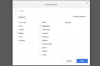Vytvořte skupiny kontaktů pro iPad pomocí iCloudu.
Kredit obrázku: Comstock Images/Comstock/Getty Images
Skupiny kontaktů vám pomohou uspořádat kontakty na základě libovolných kritérií, která si zvolíte. Můžete vytvořit skupinu pro spolupracovníky, klienty, přátele, projektové partnery, rodinu nebo pro jakýkoli jiný účel. Apple neposkytuje funkce v operačním systému iOS pro skupiny kontaktů na iPadu. Ve svém účtu iCloud však můžete vytvořit skupiny kontaktů iPadu. Tyto skupiny pak budou viditelné ve vašem seznamu kontaktů iPadu. Než se pokusíte vytvořit skupinu kontaktů, nezapomeňte synchronizovat kontakty na iPadu s účtem iCloud. Jakmile je nová skupina vytvořena, naplňte novou skupinu kontaktů na iCloudu kontakty synchronizovanými z vašeho iPadu.
Nastavte a synchronizujte iPad s iCloud
Krok 1
Otevřete iCloud klepnutím na „Nastavení“ na iPadu a poté klepnutím na ikonu „iCloud“. Přihlaste se pomocí svého uživatelského jména a hesla Apple ID. Podmínky služby iCloud se zobrazí při prvním přihlášení do systému. Přečtěte si podmínky služby.
Video dne
Krok 2
Klepnutím na zaškrtávací políčko vedle prohlášení „Přečetl jsem si a souhlasím s podmínkami služby iCloud“ potvrďte svůj souhlas.
Krok 3
Klepnutím na „Pokračovat“ nakonfigurujte iCloud pro první použití. Zobrazí se seznam funkcí iCloud.
Krok 4
Klepněte na zaškrtávací políčko vedle možnosti „Kontakty“ v seznamu funkcí iCloud. Zaškrtněte všechny další možnosti, které chcete synchronizovat s iCloud, jako jsou „Pošta a poznámky“, „Kalendáře“ nebo „Záložky“.
Krok 5
Klepněte na tlačítko "Pokračovat". iCloud je povolen a vybrané položky na vašem iPadu jsou synchronizovány s vaším účtem iCloud, když je váš iPad připojen k internetu.
Krok 1
Otevřete iCloud a přihlaste se pomocí svého uživatelského jména a hesla Apple ID. Zobrazí se řídicí panel iCloud.
Krok 2
Klepněte na ikonu "Kontakty" na hlavním panelu iCloud. Zobrazí se obrazovka Všechny kontakty.
Krok 3
Klepněte na "Červenou stuhu" v horní části obrazovky Všechny kontakty. Zobrazí se seznam skupin.
Krok 4
Klepněte na tlačítko "Přidat" v dolní části obrazovky na obrazovce Seznam skupin. Tlačítko "Přidat" je označeno znaménkem "+". Na levé straně obrazovky se zobrazí stránka Přidat skupinu.
Krok 5
Zadejte jedinečný název pro novou skupinu a potom klepněte mimo textové pole. Název nové skupiny se uloží.
Krok 6
Přetáhněte kontakty ze seznamu „Všechny kontakty“ a poté je přetáhněte do nově vytvořené skupiny a přidejte kontakty do své skupiny.
Varování
Informace obsažené v tomto díle se týkají iPhonu 5. Pokyny se mohou mírně nebo výrazně lišit pro jiné verze iPhone.